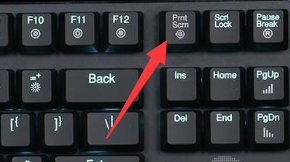
在数字化的时代,我们都是使用电脑办公。有些职场新手朋友就询问电脑截图快捷键有哪些?大家都知道了解一些电脑快捷键可以提高我们的工作效率。接下来,我就将电脑截图快捷键分享给你们
电脑截图快捷键有哪些呢?近来有很多朋友询问电脑截图快捷键,我们现在会经常将聊天对话或者其他信息保存下来分享给朋友。我给大家整理了电脑截图快捷键常用方法,大家可以了解一下
电脑截图快捷键介绍
1、全屏截取,print screen键(一般在F12键右侧),按下后粘贴到文字文稿上或者画图工具中即可看到,另存为想要保存的地方即可
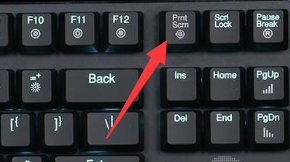
截图图-1
2、按下Alt+print screen键可截取当前活动窗口(笔记本电脑可能是FN+print screen键)
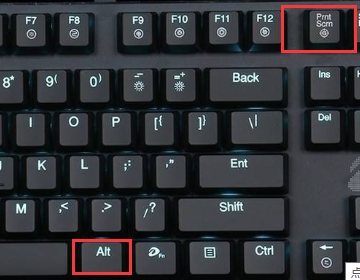
截图图-2
3、上两种方法是系统自带的截图方法,我们来瞧瞧最经典的QQ截图。登录QQ,按下Ctrl+Alt+A快捷键,截图范围,大小随自己心意,想截取哪里截取哪里
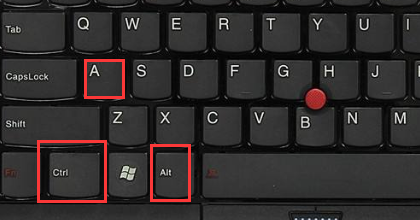
截图图-3
4、想发送给朋友就发送给朋友,想自己保存就自己保存,想怎么编辑就怎么编辑
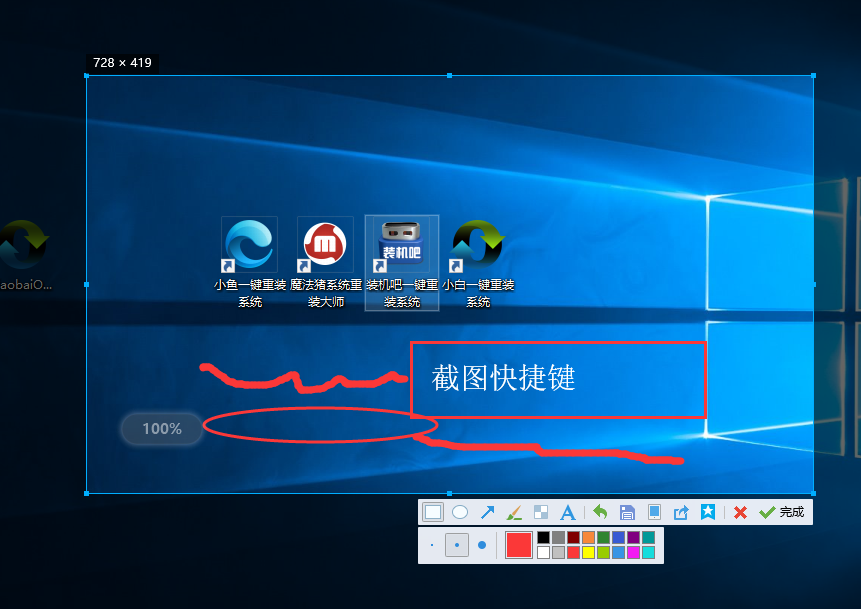
电脑截图快捷键图-4
以上就是电脑截图快捷键的介绍了,赶紧尝试一下哪个快捷键更实用吧




